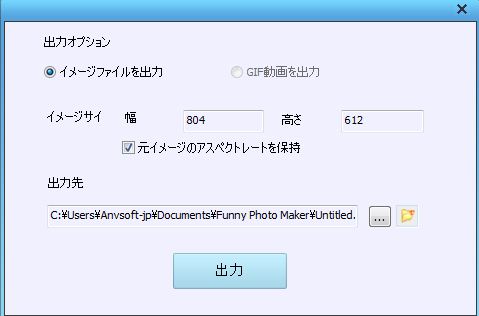Funny Photo Maker の使い方
PhotoShop を勉強にすごく時間を掛かるに対して、 Funny Photo Maker の使いやすいインターフェースで写真を加工するのは快適ではないでしょうか。Funny Photo Maker で専門的な知識が要らないで、数クリックしてご希望の効果で写真を編集できます。ここでフリー写真加工ツール Funny Photo Maker の使い方をご紹介させていただきます。
PhotoShop を勉強にすごく時間を掛かるに対して、 Funny Photo Maker の使いやすいインターフェースで写真を加工するのは快適ではないでしょうか。Funny Photo Maker で専門的な知識が要らないで、数クリックしてご希望の効果で写真を編集できます。ここでフリー写真加工ツール Funny Photo Maker の使い方をご紹介させていただきます。
Funny Photo Maker で誰も数秒間で写真を編集完了できます。ただ2ステップで加工操作が済みできます: 設定 & 出力
写真追加: "画像を追加" をクリックと編集したい写真を追加できます。それから、追加した写真は"ギャラリー"で表示されます。そこの写真をクリックと、写真が真中のパネルで表示されます。
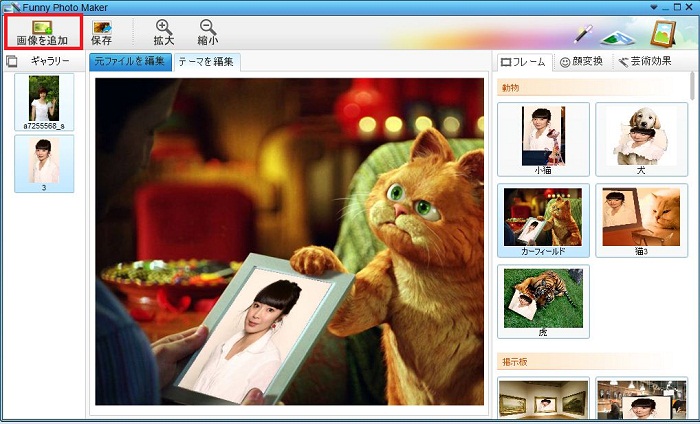
写真加工: 設定パネルの右側に、写真効果テンプレートはフレーム、顔変換、芸術効果と三種類が用意されます。そのタブをクリックと効果テンプレートを替えできます。また、テンプレートをカスタマイズこともできます。
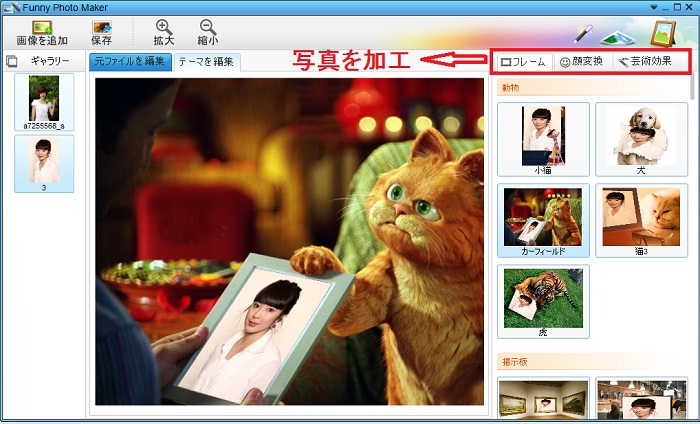
写真プレビュー:編集した後、写真を放大、縮小にプレビューできます。
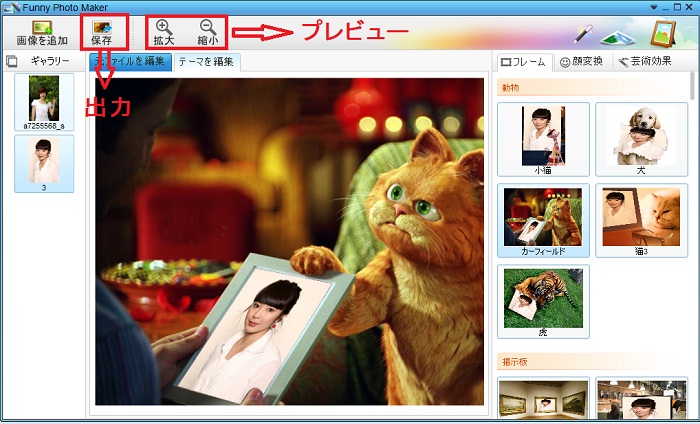
ファイル出力: 「保存」をクリックと、出力オプションのウィンドウが出てきて、出力ファイルの形式、画像サイズ、出力先などをカスタマイズできます。それから、「出力」をクリックして、写真を保存します。